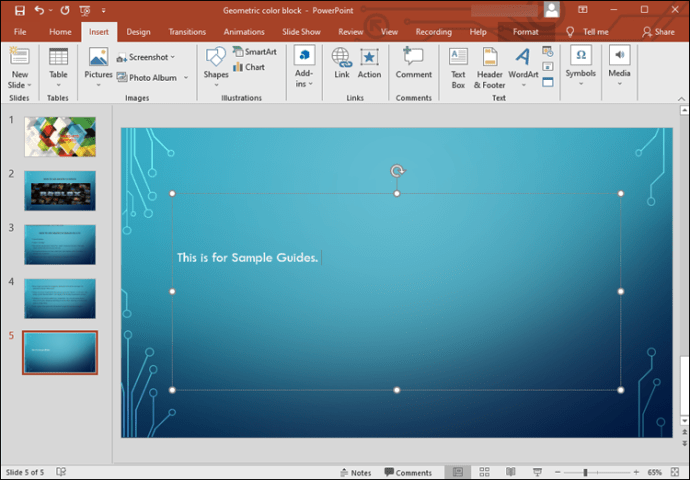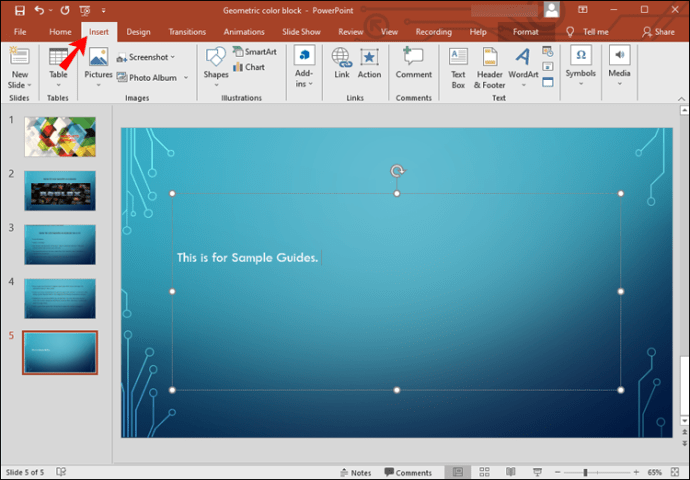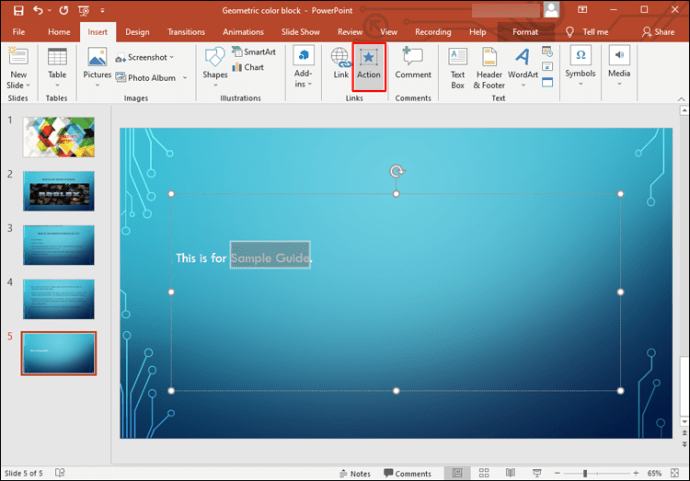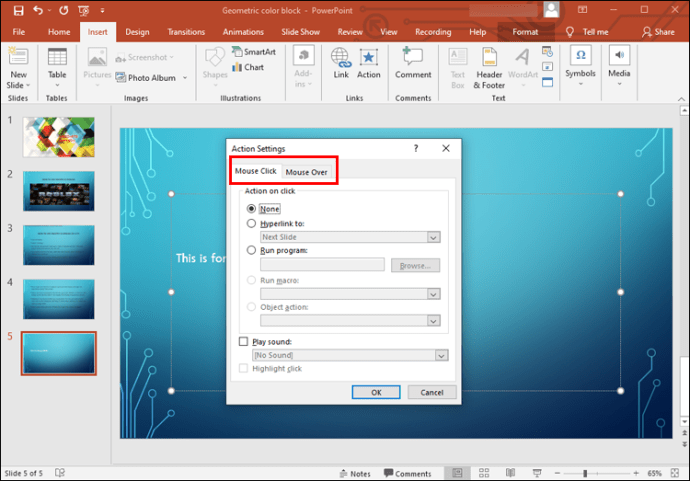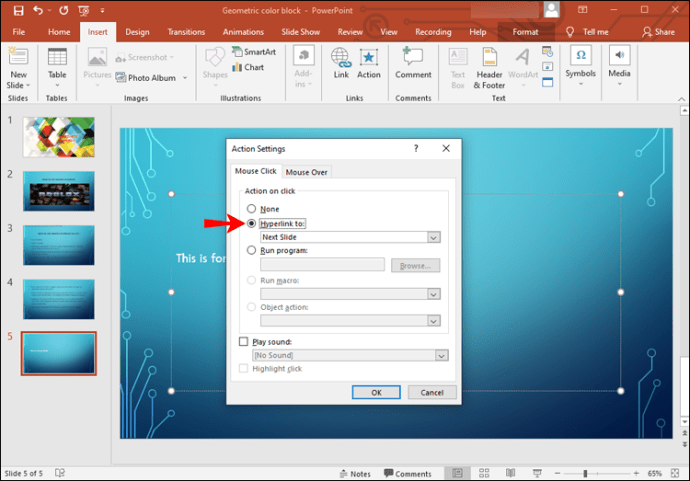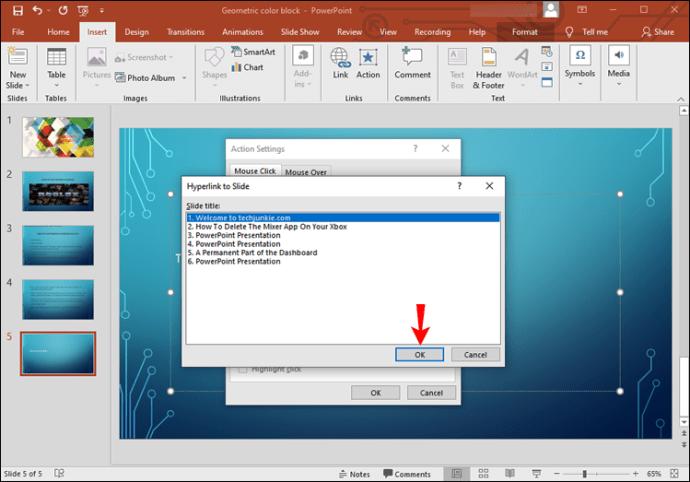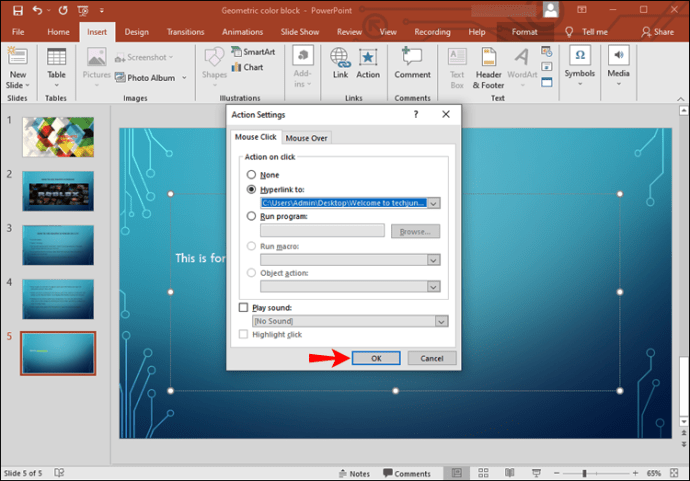Kapag gumagawa ng mga presentasyon, pinapayagan ka ng PowerPoint na pumili sa pagitan ng portrait o landscape na oryentasyon. Kapag napili, ilalapat ito sa lahat ng mga slide. Paano kung gusto mong ihalo ito?

Tatalakayin natin kung posible bang gumawa ng isa sa mga slide portrait sa PowerPoint at higit pa.
Maaari ba akong Gumawa ng Isang Slide Portrait lang sa PowerPoint?
Sa kasamaang palad, hindi ka pinapayagan ng PowerPoint na baguhin ang oryentasyon para sa ilang mga slide. Kailangan mong baguhin ang oryentasyon ng iyong buong presentasyon.
Maaari kang palaging magpasok ng isang portrait-oriented na imahe o i-crop ang iyong mga larawan upang gawin itong magkasya sa screen. Bilang karagdagan, pinapayagan ka ng PowerPoint na magkasya ang laki ng iyong mga slide sa iyong monitor.
Bagama't hindi pinapayagan ng PowerPoint ang magkahalong oryentasyon, mayroong isang solusyon na nagsasangkot ng dalawang presentation deck.
Paano Gumawa ng Isang Slide Portrait lang sa Windows
Maaaring sundin ng mga user ng Windows ang mga hakbang sa ibaba upang magpasok ng isang portrait na slide:
- Gumawa ng dalawang presentation file. Ang unang file ay ang master deck sa landscape mode at ang pangalawang file ay dapat maglaman ng isang portrait na slide.
- Sa opisyal na presentasyon (unang file), pumunta sa lokasyon kung saan mo gustong ipasok ang portrait slide at piliin ang teksto, larawan, o bagay na nais mong i-link.
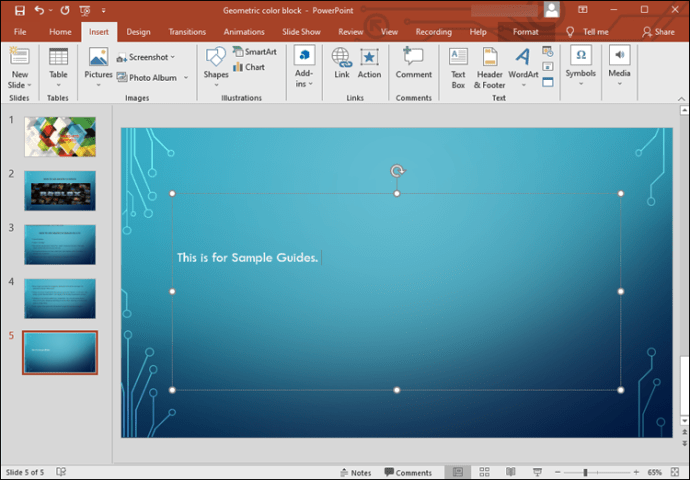
- Pumunta sa tab na "Ipasok".
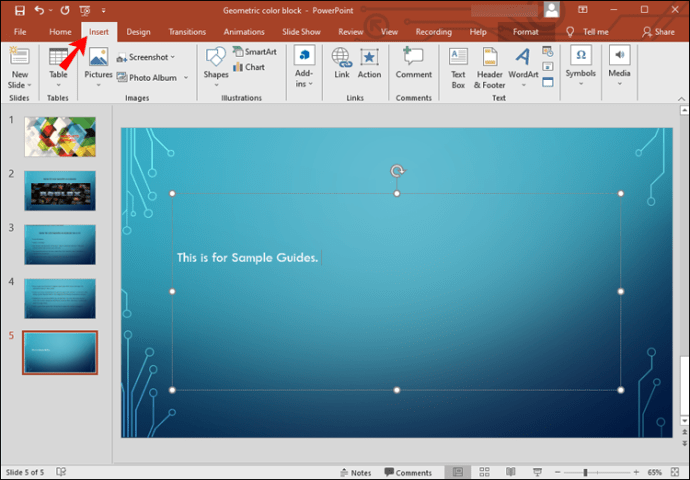
- Sa ilalim ng seksyong "Mga Link," i-tap ang "Pagkilos."
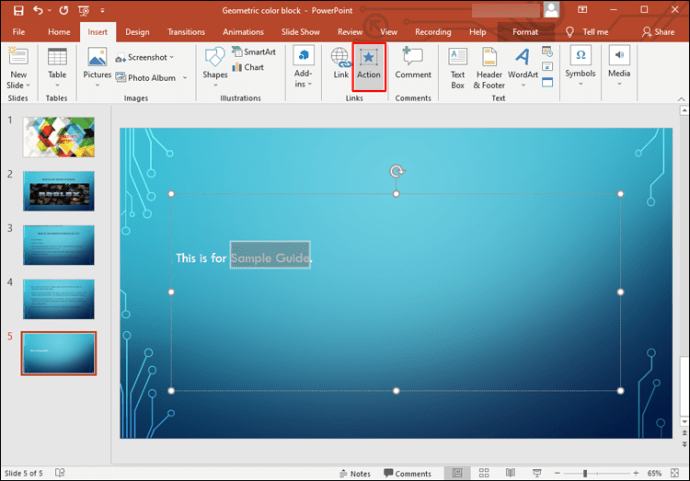
- Piliin kung kailan mo gustong lumabas ang portrait na slide. Maaari mong piliin ang “Mouse Click” o “Mouse Over.” Kung pipiliin mo ang huli, magbubukas ang portrait na slide kapag nag-hover ka sa naka-link na lokasyon.
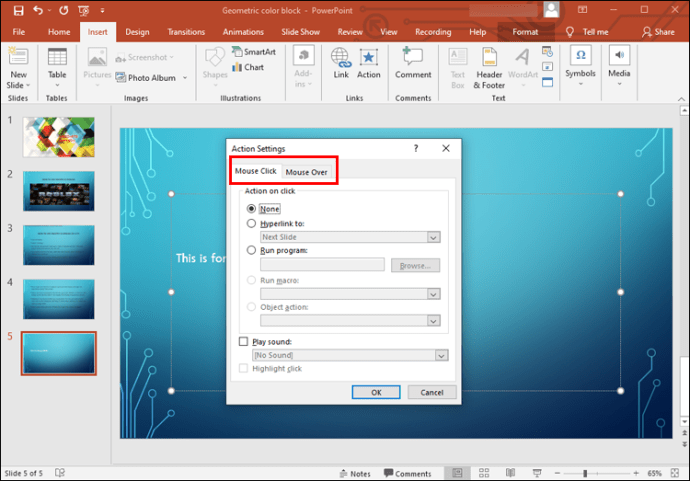
- Pindutin ang "Hyperlink sa."
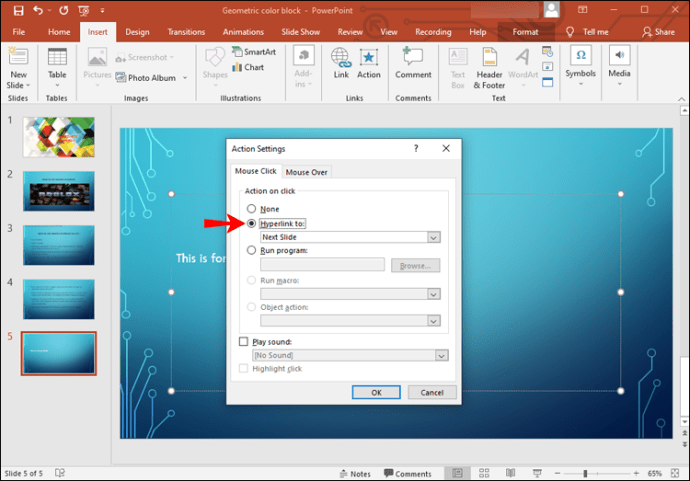
- Sa drop-down na menu, piliin ang "Iba pang PowerPoint presentation."

- Hanapin ang presentasyon na gusto mong i-link sa orihinal at pindutin ang "Ok."
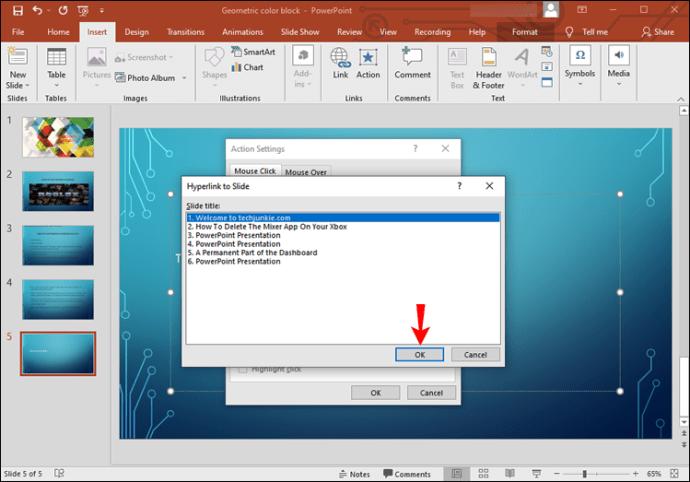
- Pindutin muli ang "Ok".
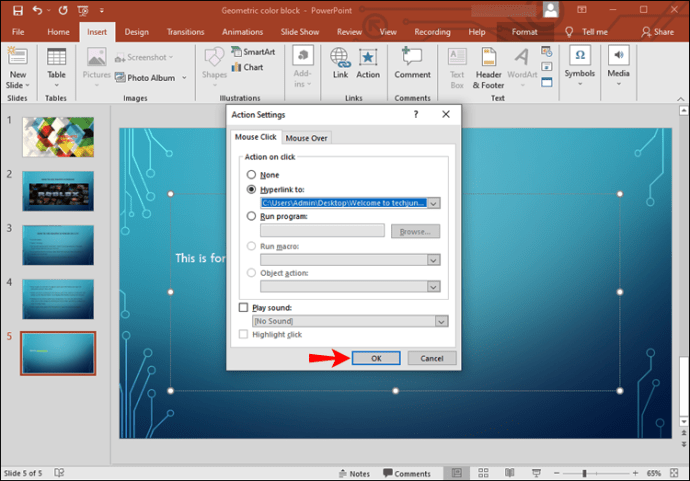
Kapag ipinasok mo ang slide show at pumunta sa naka-link na text, larawan, o bagay, mag-hover o i-click ito, depende sa napiling opsyon. Lalabas ang portrait na slide sa iyong screen. Kapag gusto mong lumabas sa portrait slide, pindutin ang "Esc" at babalik ka sa landscape presentation.
Kung gusto mong gumamit ng maraming portrait na slide, inirerekumenda namin ang paggawa ng hiwalay na PowerPoint file para sa lahat ng ito at i-link ang mga ito sa pangunahing file.
Tip: Kapag gumagawa ng dalawang presentation file, gawin ito sa parehong folder para sa mas madaling pag-navigate.
Paano Gumawa ng Isang Slide Portrait lang sa Mac
Tulad ng sa Windows, mayroong isang solusyon. Sundin ang mga hakbang sa ibaba:
- Gumawa ng dalawang PowerPoint file: isa para sa iyong opisyal na presentasyon at isa para sa iisang portrait na slide na ilalagay. Panatilihin ang pareho sa parehong folder.
- Buksan ang presentation deck at pumunta sa kung saan mo gustong ipasok ang portrait slide. Piliin ang teksto, bagay, o larawan na ikokonekta sa portrait na slide.
- Pumunta sa tab na "Insert" at pindutin ang "Action." Kung mayroon kang mas lumang Mac, pumunta sa tab na "Slide Show" at pindutin ang "Action."
- Piliin kung kailan mo gustong lumabas ang portrait na slide. Maaari mong piliin ang “Mouse Click” o “Mouse Over.” Para sa huli, magbubukas ang portrait na slide kapag nag-hover ka sa naka-link na lokasyon.
- Pindutin ang "Hyperlink sa."
- Piliin ang "Ibang PowerPoint presentation" mula sa drop-down na menu.
- Hanapin ang presentasyon na gusto mong i-link at pindutin ang "Ok" nang dalawang beses.
I-link ang Dalawa o Higit pang Mga Presentasyon sa Lumipat ng Mga Oryentasyon
Sa kasamaang palad, hindi ka pinapayagan ng PowerPoint na pagsamahin ang portrait at landscape sa isang file. Ngunit maaari kang lumikha ng isang portrait slide lamang sa isang PowerPoint file at i-link ito sa iyong landscape na presentasyon. Kahit na mukhang kumplikado, ito ang pinakamahusay na solusyon na magagamit sa ngayon at ito ay gumagana para sa parehong Windows at Mac.
Paano mo napamahalaan ang problemang ito? Nakakita ka na ba ng anumang iba pang solusyon o nasisiyahan ka ba sa pamamaraan tulad ng tinalakay sa itaas? Ipaalam sa amin sa mga komento.